5 legjobb 4K és 1080p / 720p HD képernyőfelvevő Windows és Mac számára
Manapság a HD képernyő felvevő új must-havenek tűnik.
Függetlenül attól, hogy játékos, YouTuber, műsorszolgáltató, oktató vagy csak normál felhasználó, hozzá kell férnie a multimédiás feldolgozóeszközökhöz a képernyőfelvételhez, a videohívás rögzítéséhez, a webkamera integrációjához és az egyszerű képernyőfelvételek integrálásához stb. Ha kiváló minőségű, képernyő tartalmú videót szeretne létrehozni, feltétlenül szüksége lesz egy jó 4K UHD vagy 1080p/720p HD képernyőfelvevőre.

Annak ellenére, hogy nagy mennyiségben kínálnak HD képernyős felvevőket a piacon, még mindig nem tudja, melyiket érdemes használni. Mivel a különböző HD képernyőfelvevő szoftverek különféle funkciókat kínálnak. Soha nem sütemény, hogy megtalálja a nagyon HD képernyő felvevő. Figyelembe véve az Ön igényeit, elkészítünk egy listát 5 legjobb nagyfelbontású videó- és hangrögzítőből, amelyek közül választhat.

1. rész: Az első 5 HD képernyő-felvevő Windows PC-hez és Mac-hez
Ebből a részből szeretnénk bemutatni Önnek 5 kiváló HD képernyőfelvevőt. Akár Windows 10/8/7 / XP / Vista PC-t, akár Mac-et használ, talál egy megfelelő képernyő-rögzítő eszközt nagyfelbontású videók rögzítésére a számítógépére.
NO.1 legjobb 4K UHD és 1080p / 720p HD képernyőrögzítő Windows / Mac rendszerhez
Először is szeretnénk megosztani egy mindenre kiterjedő és könnyen használható HS képernyőfelvevőt, Vidmore Screen Recorder. Kifejezetten bármilyen videó rögzítésére a számítógépén, nagy felbontással, akár 4K UHD-ig is. Képes zökkenőmentesen rögzíteni 1080p / 720p nagyfelbontású videókat.
- Felvételi képernyő magas képminőségű Windows 10/8/7 PC-n és Mac-en.
- Rögzítse a számítógép képernyőjét / webkameráját, rögzítsen hangot és készítsen képernyőképeket.
- Felvehet online videókat, 2D / 3D játékmenetet, webkamerát, video / audio csevegéseket, zenét és még sok mást.
- Zökkenőmentesen rögzítheti a HD képernyőt alacsony CPU, GPU és RAM memóriával.
- Készítsen HD videókat teljes képernyős vagy testreszabott területtel és valós idejű rajzokkal.
- Erőteljes szerkesztési funkciók és rögzített videók kimenete bármilyen népszerű formátumban.

A HD képernyő felvevő használata
Először duplán kell kattintania a fenti letöltés gombra, hogy ingyenesen telepíthesse ezt a nagy teljesítményű 1080p / 720p HD képernyőfelvevőt a számítógépére. Mind a Windows, mind a Mac verziót biztosítja.
Rögzítsen nagyfelbontású videókat akár 4K UHD felbontásig
Nyissa meg a HD videofelvevőt, és válassza a lehetőséget Videó felvevő funkció. Ezután kiválaszthatja a felvételi területet teljes képernyős vagy egyéni képernyőn az igényeinek megfelelően. Képernyőt is készíthet a Webkamera. Nagyon hasznos oktatóanyagot vagy játékvideót készíteni.

Ebben a lépésben megadhatja a hangfelvétel beállításait is. Lehetővé teszi a hang rögzítését a rendszerhangból és a mikrofonból.
Kiváló minőségű hang rögzítése
A HD képernyőfelvétel mellett ez a HD képernyőfelvevő csak hangfájlok rögzítését teszi lehetővé. Csak menj a Hangrögzítő funkció. Ha zenét vagy háttér hangsávot szeretne rögzíteni a filmből, választhatja a bekapcsolást Rendszerhang és kapcsolja ki Mikrofon. Vagy két lehetőséget engedélyezhet egy hanghívás rögzítésére.

Egyszerűen kattintson a gombra REC gombot, majd elindíthatja a HD képernyőt és a hangfelvételt. Felvétel után közvetlenül megtekintheti és szerkesztheti a rögzített fájlt. A rögzített HD videót bármilyen népszerű formátumban menti, amire szüksége van, például MP4, AVI, MOV, FLV és így tovább. A rögzített hangot tetszés szerint MP3, AAC vagy M4A formátumban is elmentheti.
Készítsen képernyőképet
Ha jó minőségű képet szeretne készíteni, akkor támaszkodhat a Képernyő rögzítése funkció. Ez lehetővé teszi, hogy képernyőképet készítsen egy adott aktív ablakról, vagy téglalap alakú képernyőt készítsen a bal egér húzásával. Ezt követően szerkesztheti a képet, rajzolhat egy téglalapot, nyilat, vonalat és további elemeket a képre. A képernyőkép JPG, PNG vagy más képformátumban kerül mentésre a beállításoknak megfelelően.

A legújabb gyorsító technológia bevezetésével ez a HD képernyőfelvevő garantálja, hogy valóban nagy felbontású és zökkenőmentes videofelvételi élményt élvezhessen. A fejlett hardveres gyorsítási technológia lehetővé teszi HD képernyő rögzítését alacsony CPU, GPU és RAM memóriával. Tehát még Ön is szeretne játékot készíteni, vagy más nagy programokat futtatni, mégis jó felvételt kínálhat Önnek. Csak töltse le ingyen és próbálja ki.
NO.2 ingyenes HD képernyőfelvevő Windows / Mac / Linux rendszerhez - OBS Studio
OBS Stúdió egy nagyon népszerű HD videofelvételi eszköz. Főleg videojátékok rögzítésére és online közvetítésre tervezték. Ez az ingyenes és nyílt forráskódú képernyő felvevő kompatibilis mind a Windows, mind a Mac és a Linux rendszerekkel. Ez egyszerű módot kínál teljes képernyős vagy egyéni ablak rögzítésére vízjel vagy időhatár nélkül.
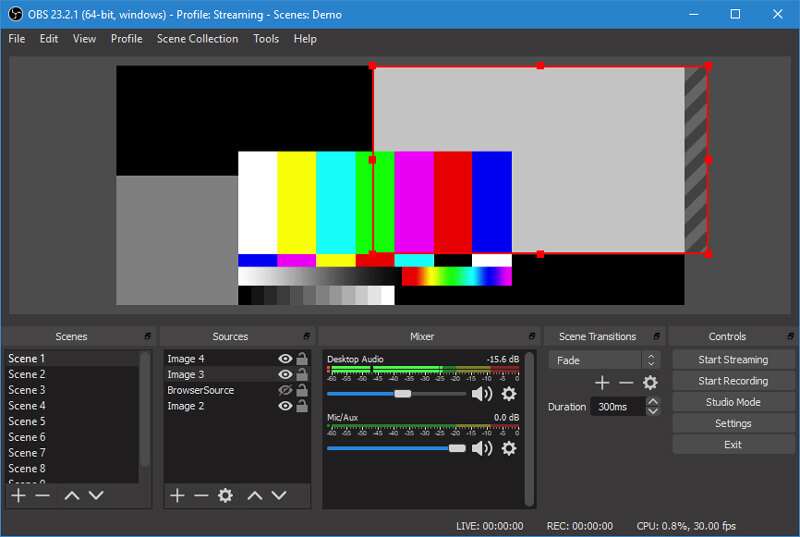
Az OBS HD képernyőfelvevő kiváló minőségű videofelvételeket készíthet a számítógép képernyőjéről és a webkameráról. Ezenkívül lehetővé teszi a mikrofon vagy a külső hangszóró hangjának rögzítését. Egy dolgot tudnia kell, hogy az OBS csak képernyő és hangrögzítő, így nem kínál semmilyen szerkesztési funkciót. Nézze meg itt: fix OBS fekete képernyő probléma.
NO.3 HD képernyőfelvevő Windows-hoz - LiteCam HD
LiteCam HD a nagy teljesítményű videó- és hangrögzítő szoftver, amely kiváló 1080p kiváló minőségű képernyőfelvételi élményt nyújt. Képes mindent HD-formátumban rögzíteni a számítógép képernyőjén, például online videókat, webes szemináriumokat, élő játékokat és egyebeket. Ez a HD képernyőfelvevő másodpercenként legfeljebb 30 képkockát képes rögzíteni.
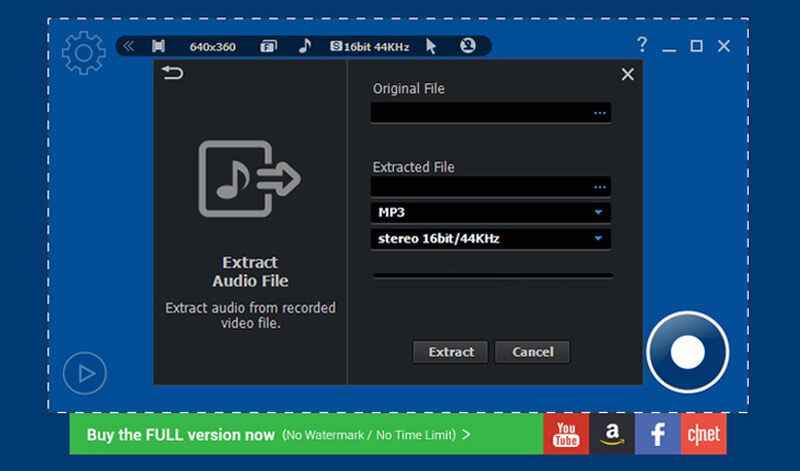
A LiteCam HD segítségével egyszerűen létrehozhat oktató videókat, oktatóanyagokat, bemutatókat és prezentációkat a számítógép képernyőjén. A HD képernyőfelvételi funkció mellett néhány alapvető szerkesztési funkcióval is rendelkezik. A rögzített videót MP4 formátumban menti. A LiteCam HD csak a Windows rendszerrel kompatibilis. 10 percnél rövidebb idő alatt szabadon rögzíthet videót. Vagy fizethet $19.99 a hivatalos verzióért.
NO.4 HD Screen Recorder for Windows - Bandicam Screen Recorder
Bandicam Screen Recorder egy másik népszerű és híres videofelvételi program. Kiválóan képes megragadni a számítógép képernyőjének bármely területét. Ez a HD képernyőfelvevő képes 4K Ultra HD videofelvétel készítésére, akár 3840x2160 méretig.
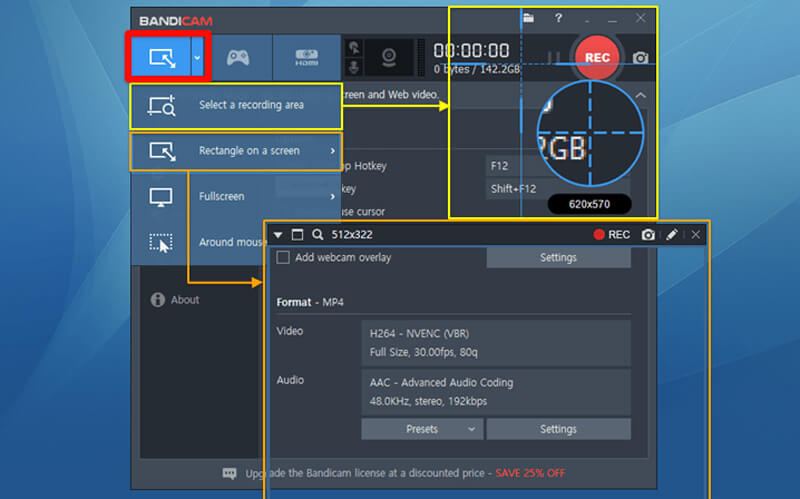
A Bandicam Screen Recorder ingyenes, csak Windows rendszerű verziót kínál videojátékok, előadások, webes szemináriumok, videotalálkozók és egyebek rögzítésére. Sőt, lehetővé teszi, hogy valós időben készítsen rajzokat. Ez a 4K képernyőfelvevő azonban nem teljesen ingyenes. Csak 10 mp videót rögzíthet vízjel mellett. Ha meg akarja törni a korlátokat, akkor fizetnie kell az $39-ért.
NO.5 HD Screen Recorder for Windows - Ezvid
Ezvid egy ingyenes HD képernyőfelvevő, amely segítségével kiválóan rögzítheti a számítógépen történt tevékenységeket. Lehetővé teszi a képernyő rögzítését azonnali facecam és hangszintézissel. A legújabb C ++ bináris fájlok elfogadásával az Ezvid HD képernyőrögzítő jobban kihasználhatja a modern többmagos CPU-kat és videokártyákat, hogy zökkenőmentes videofelvételt kínálhasson.
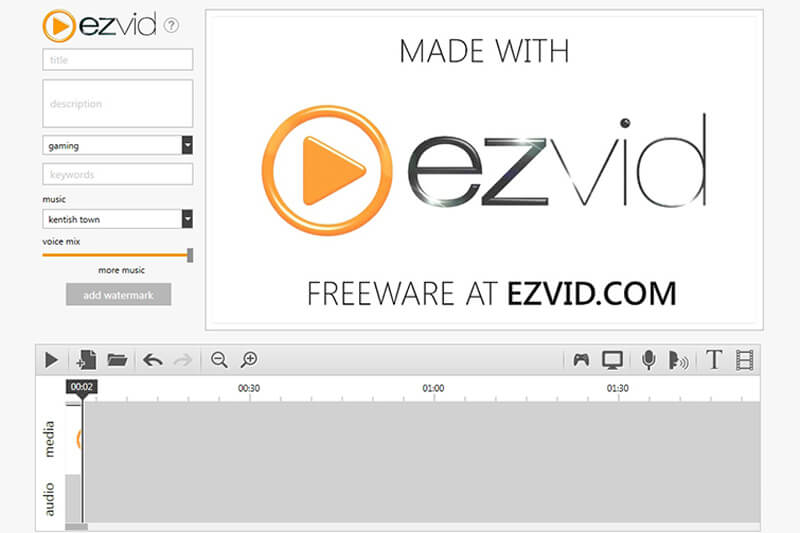
Az Ezvid beépített YouTube feltöltéssel, ingyenes zenével, képernyőrajzolással, vágási és keverési funkciókkal rendelkezik. Mindezen funkciók révén az Ezvid valóban népszerű HD képernyőrögzítő. De Ezvid csak 45 percnél rövidebb videofelvételt engedélyez. Sőt, a letöltéstől számított 30 napon belül felajánlást kérnek tőled.
2. rész: GYIK a 4K és 1080p / 720p HD képernyőrögzítőkről
1. kérdés. Hogyan tudom rögzíteni a képernyőt HD-ban?
A fenti ajánlott 5 HD képernyő-felvevő bármelyikével könnyedén rögzíthet HD-képernyőt. Csak arra kell aggódnia, hogy ha kiváló minőségű videót szeretne rögzíteni, akkor győződjön meg arról, hogy HD számítógépes képernyőt használ.
2. kérdés: A Windows 11 rendelkezik képernyőrögzítővel?
Ha Windows 11 rendszerű számítógépet használ, az Xbox Game Bar segítségével kiváló minőségben rögzítheti számítógépe képernyőjét. A Windows 11 rendelkezik beépített képernyőrögzítővel
3. kérdés: Hogyan engedélyezheti a képernyőfelvételt iPhone-on?
Ha rögzíteni szeretné az iPhone képernyőjét, először engedélyeznie kell a képernyő rögzítési funkciót a Beállítások menüben. Amikor belép a Beállítások alkalmazást, megérintheti Irányító központ > A vezérlők testreszabása majd adjuk hozzá a Képernyő felvétele funkció. Ezután felmerülhet a Vezérlőközpont és elkezdheti rögzíteni az iPhone képernyőjét a rekord ikon megérintésével.
Következtetés
Valójában mindenki egy nagyszerű HD képernyő-felvevőt keres, hogy a számítógép képernyőjét egy vagy másik okból rögzítse. Kaphat top 5 HD képernyő felvevő, beleértve a 4K UHD képernyőfelvételi eszközöket ebből a bejegyzésből. Kiválaszthatja a legmegfelelőbbet a videók rögzítésének és elkészítésének megkezdéséhez.



